Win10应用商店无法下载提示"我们这边出错了"怎么办?
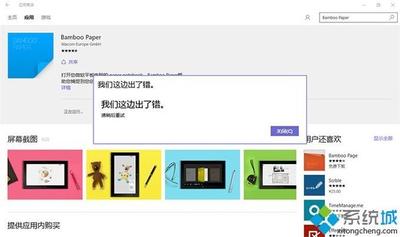
解决Win10应用商店无法下载提示“我们这边出错了”的方法
在使用Windows 10操作系统时,用户可能会遇到应用商店无法下载应用,并提示“我们这边出错了”的情况。这种情况下,可以尝试以下几种解决方法:
方法一:重置Windows10商店缓存
- 在Cortana搜索栏输入
wsreset,然后选择第一项。 - 重置命令会自动运行,并打开Win10商店。此时再次尝试下载,问题也许就会解决。
方法二:重新登录Win10商店
- 打开商店后,点击你的头像。
- 点击你的账户名称,进入账户页面。
- 点击你的账户名,然后点击注销。
- 再次点击头像图标,然后点击登录。然后再尝试下载应用,问题可能就会解决。
方法三:使用疑难解答
- 在Cortana搜索栏输入疑难解答,选择第一项。
- 点击下方使用Windows更新解决问题。
- 按照提示点击下一步就可以,中间如果要求管理员权限,就点击尝试以管理员身份进行疑难解答。
- Win10会自动搜索问题并尝试解决,完成之后,会给出相应结果。
方法四:重置Win10更新
- 在Cortana搜索栏输入服务,选择第一个。
- 找到WindowsUpdate服务,并将其停止(可在服务名称上点右键,选择停止;或点击左侧的停止此服务)。
- 然后进入C:\windows,找到SoftwareDistribution文件夹,并将其重命名为SoftwareDistribution.old(只要名称变了就行,不必非要是这个)。
- 重新启动WindowsUpdate服务。此时再次打开商店应用,问题应该就会解决了。
方法五:手动设置DNS
- 右键网络连接图标,选择“打开网络和共享中心”。
- 点击现在连接的网络名称,打开网络状态窗口,点击“属性”。
- 在网络属性窗口中双击“Internet协议版本4”,将DNS服务器手动设置为“4222”和“4221”,确定后重试。
方法六:关闭Windows Update服务
- 使用快捷键【Windows】+【R】键,输入"services.msc",进入【服务】窗口,关闭WindowsUpdate服务。
- 找到Softwaredistribution文件夹,C:\windows\SoftwareDistribution。
- 将该文件夹重新命名。
- 重新将WindowsUpdate服务开启,系统会重新生成SoftwareDistribution文件夹。
方法七:使用PowerShell命令
- 右键点击“开始”徽标,选择“WindowsPowerShell(管理员)”。
- 在WindowsPowerShell(管理员)下执行命令:$manifest=(Get-AppxPackageMicrosoft.WindowsStore).InstallLocation+'\AppxManifest.xml';Add-AppxPackage-DisableDevelopmentMode-Register$manifest。
以上方法均来自网络用户的分享和技术论坛的讨论,希望能够帮助您解决Win10应用商店无法下载的问题。如果以上方法都无法解决问题,建议联系专业的技术支持人员进行进一步的帮助。
本篇文章所含信息均从网络公开资源搜集整理,旨在为读者提供参考。尽管我们在编辑过程中力求信息的准确性和完整性,但无法对所有内容的时效性、真实性及全面性做出绝对保证。读者在阅读和使用这些信息时,应自行评估其适用性,并承担可能由此产生的风险。本网站/作者不对因信息使用不当或误解而造成的任何损失或损害承担责任。
